win7用户和网吧用户开启辅助不显示透视框处理方法
更新时间:2024-10-24 09:14:15
很多WIN7用户在用和平精英辅助的时候会补显示透视框,导致这样的问题是没有开启AERO主题所造成的。下面教大家开启辅助不显示透视框处理方法
两种方法大家参考
1.下载win7AERO主题开启工具
下载地址:http://xz.198424.com/soft1/aero_enabler.zip
2.自己在系统设置
win7系统关闭Aero方法:
方法一:
1.鼠标右键桌面,选择“个性化”,如图1所示:
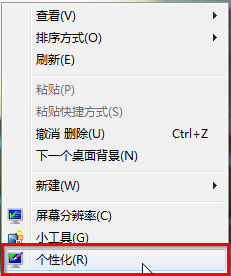
图1 鼠标右键个性化
2.在打开的界面中选择“窗口颜色”,如图2所示:
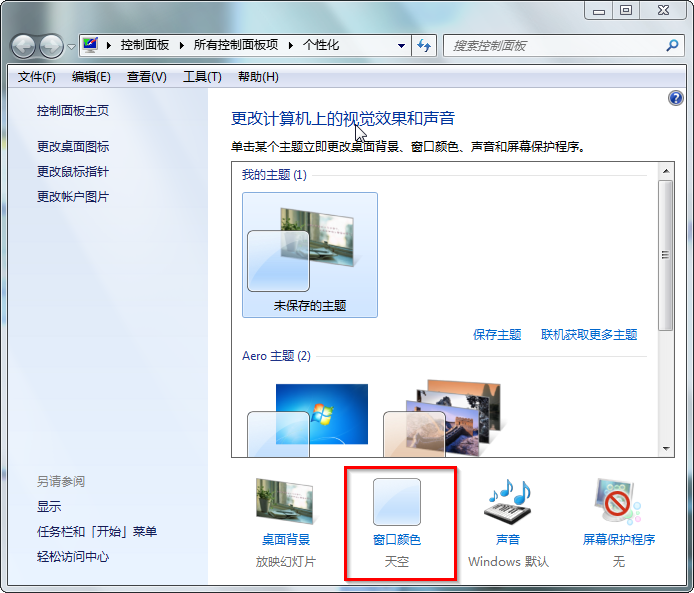
图2 打开窗口颜色
3.在出现的界面中将“启用透明效果”的勾去掉→选择“保存修改”,如图3所示:
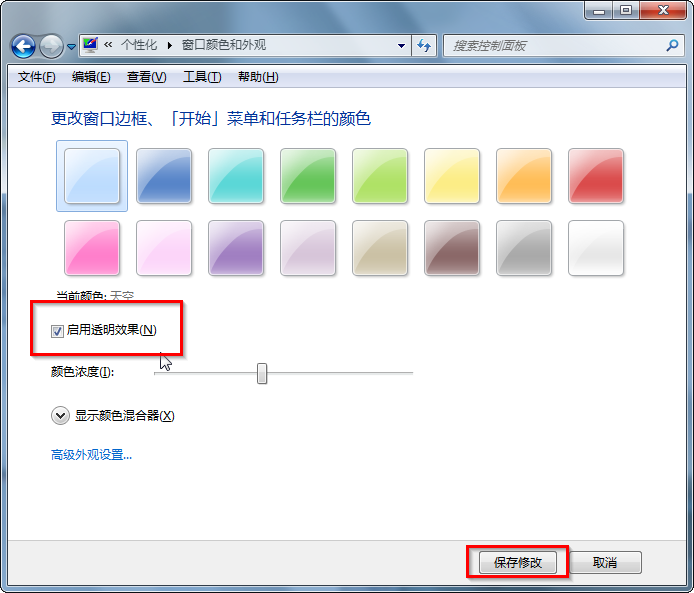
图3 去掉勾选启用透明效果
方法二:
1.选中桌面上的“计算机”→鼠标右键→选择“属性”,如图4所示:
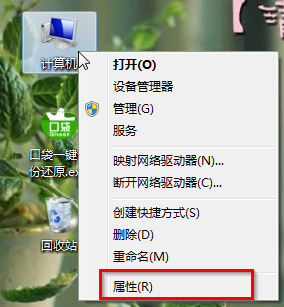
图4 计算机属性
2.在出现的界面左侧选择“高级系统设置”→在弹出的“系统属性”界面选择“高级”→在性能栏目选择“设置”,如图5所示:
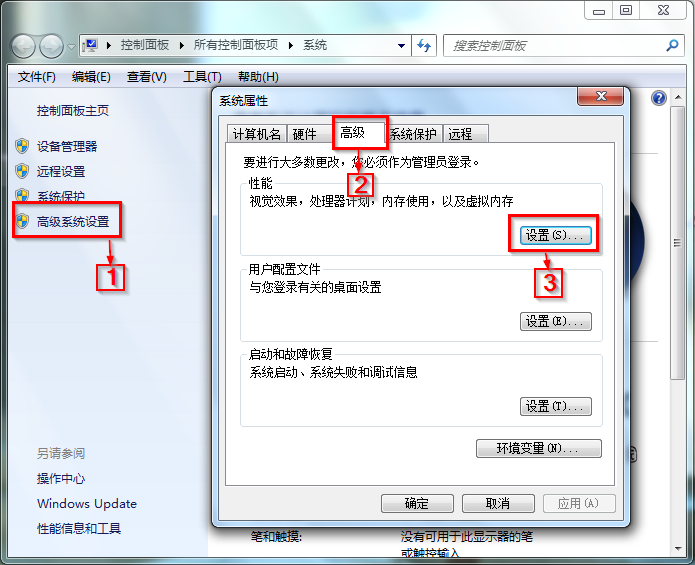
图5 打开性能选项界面
3.在“性能选项”中,将“启用Aero Peek”和“启用透明玻璃”前的勾取消→点击“确定”,如图6所示:
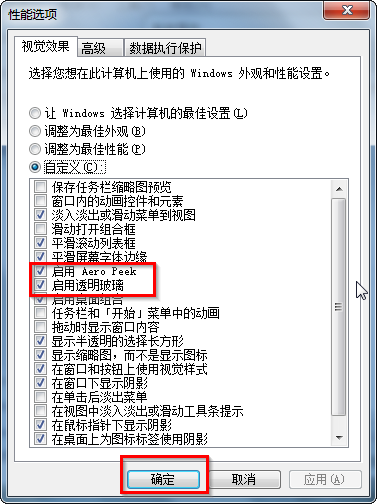
图6 去掉Aero效果
PS:方法二完成后就会出现如图7所示界面,而且使用该方法后,很难再恢复原先的效果,请大家慎重考虑!

图7 系统关闭Aero效果后
win7系统打开Aero方法:
1.打开“开始”菜单,在搜索栏目中输入“aero”,选择在“Windows上启用或禁用透明玻璃效果”或者“查找并修复透明和其他视觉效果存在的问题”。如图8所示:
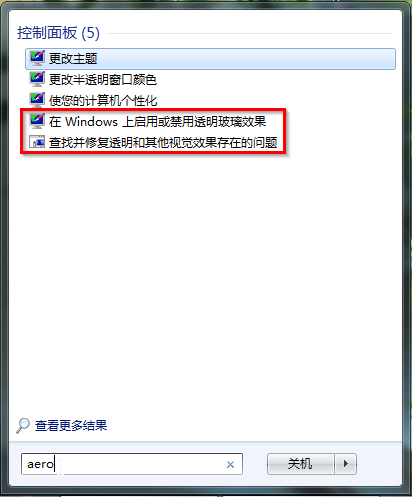
图8 开始搜索aero
2.选择前者,则只要勾选“启用透明效果”并选择“保存修改”,如图3所示:
3.选择后者,则在出现的Aero界面选择“下一步”即可,系统会自动进行修复还原,如图9所示:
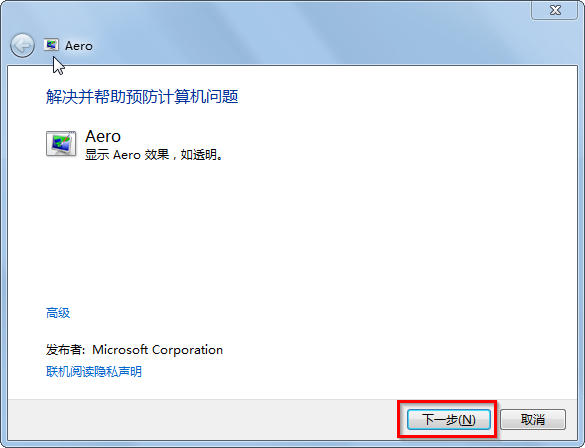
图9 aero修复
【温馨提醒】win7系统打开Aero方法在面对关闭方法二时,效果不是很理想。而且在针对关闭方法二时,墨染暖心除了系统重装的方法还原Aero效果外,找不到其他好的办法了。因此!系统关闭Aero特效要慎重!
开启aero主题之后就可以正常开启辅助登陆游戏就会看到效果了
- 和平精英康师傅外挂-稳定上王牌
- 和平精英手机安卓辅助-鸡腿(稳定)
- 和平精英灭世者辅助
- 和平精英【向日葵】直装 老牌项目 高调回归!
- 和平精英-GJB过检测辅助(稳定)
- 和平精英杀破狼过检测辅助
- 和平精英仙人免root辅助
- 和平精英诛仙辅助-超稳定
- 和平精英TEEMO外挂(推荐王牌使用)
- 和平精英-单板透视自瞄
- 和平精英辅助暴雪(稳定大号辅助)
- 和平精英阿尼玛辅助
- 和平精英路人王辅助
- 和平精英外挂MG美国辅助
- 和平精英DM辅助-子弹追踪
- 和平精英爱马仕辅助(雷电过检测)
- 和平精英莫离辅助(过检测匹配手机玩家)
- 和平精英KIKI辅助
- 和平精英阿丽塔辅助(大号上分上王牌)
- 和平精英毒蛇辅助(内存自瞄+弹道追踪)

